Блокировка рекламы в браузере Google Chrome
Сегодня весь мир помешался на бизнесе и Интернет давно превратился в огромную коммерческую площадку, где каждый норовит тебе что-то продать или заманить на сайт. Как с этим бороться? Ответ прост. Сегодня мы поговорим о том, есть ли встроенная блокировка рекламы в браузере Гугл Хром. Также рассмотрим простой способ достижения желаемого.
Содержание
Подробности
Реклама достала всех, поэтому каждый ищет способ убрать всплывающие окна и баннеры. К счастью, разработчики Хрома предусмотрели несколько встроенных механизмов, убирающий 50-70% всего вирусного контента.
Для претворения задуманного в жизнь достаточно:
- Запустить обозреватель и кликнуть ЛКМ по троеточию в правом верхнем углу пользовательского окна.
- Выбрать раздел «Настройки».
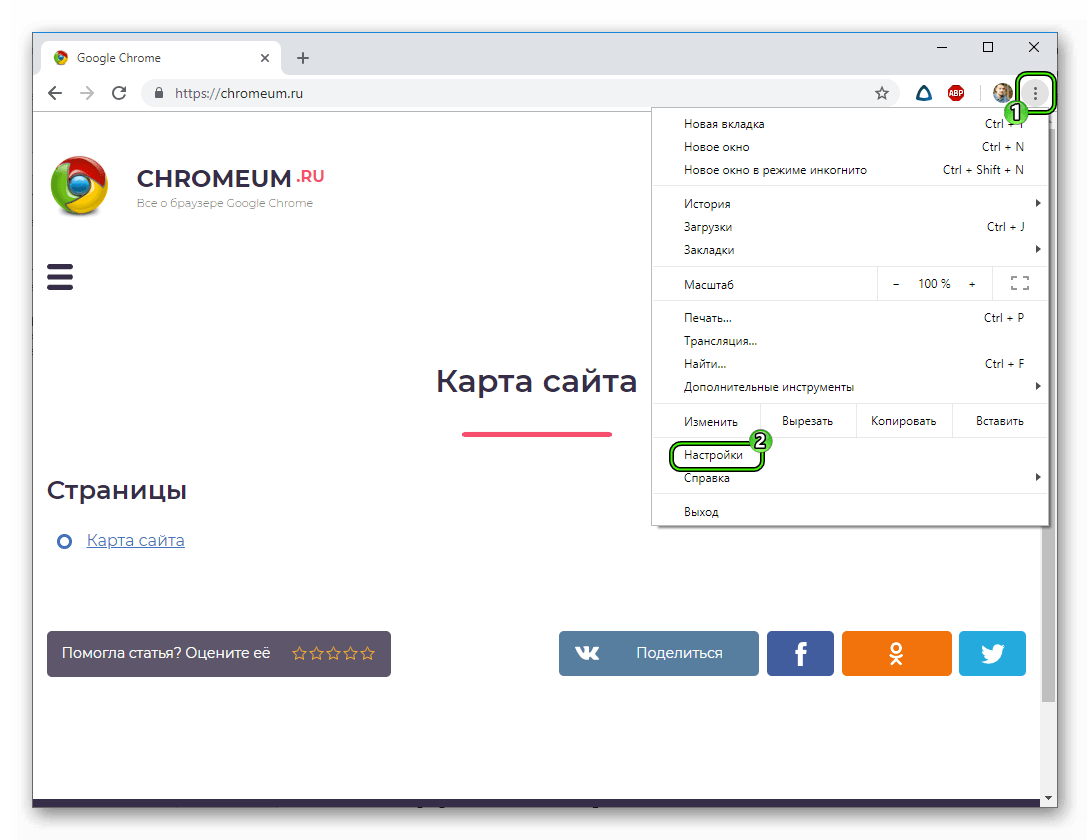
- Прокрутить страничку до упора, выбрать «Дополнительные».
- Найти блок «Настройки контента».
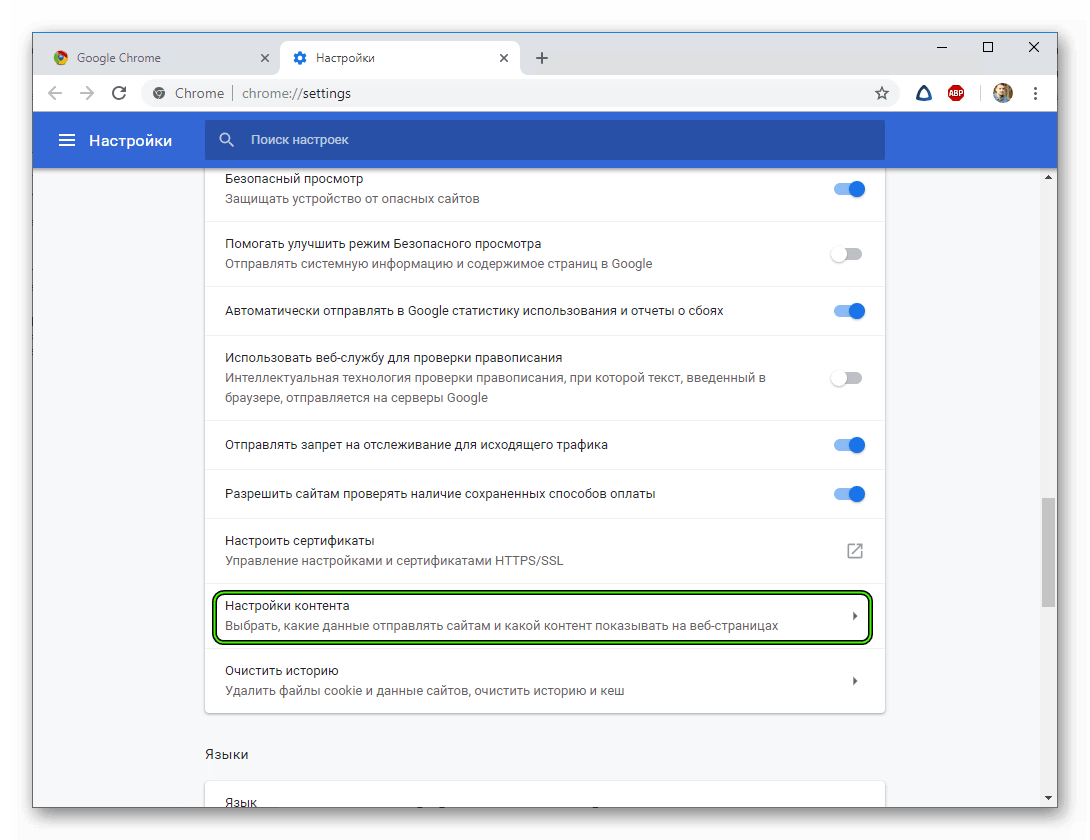
- Теперь нажать на «Реклама».
- Перевести «тумблер» в активное положение напротив пункта «Заблокированы на сайтах, которые показывают навязчивую рекламу».
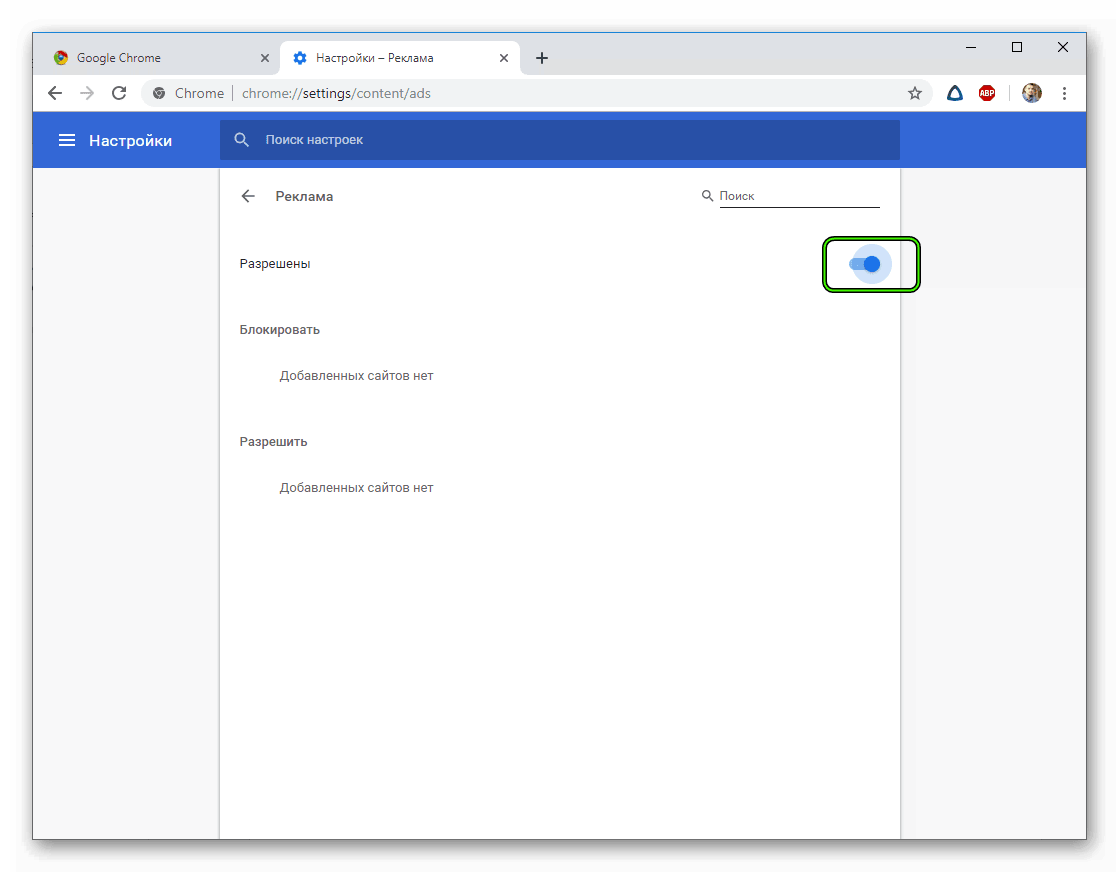
- Закрыть страницу параметров.
Здесь же можно добавлять проверенные сайты в «белый список» и блокировать неугодные площадки, копируя их адреса в соответствующее поле.
Точечная настройка
Активность рекламы и всплывающих окон можно заблокировать и без помощи расширений для Гугл Хром. Для достижения желаемого:
- Открываем браузер и переходим на негодную платформу.
- Наводим курсор на значок замка слева от адресной строки.
- Кликаем по нему ЛКМ и в выпадающем списке выбираем пункт «Настройка сайтов».
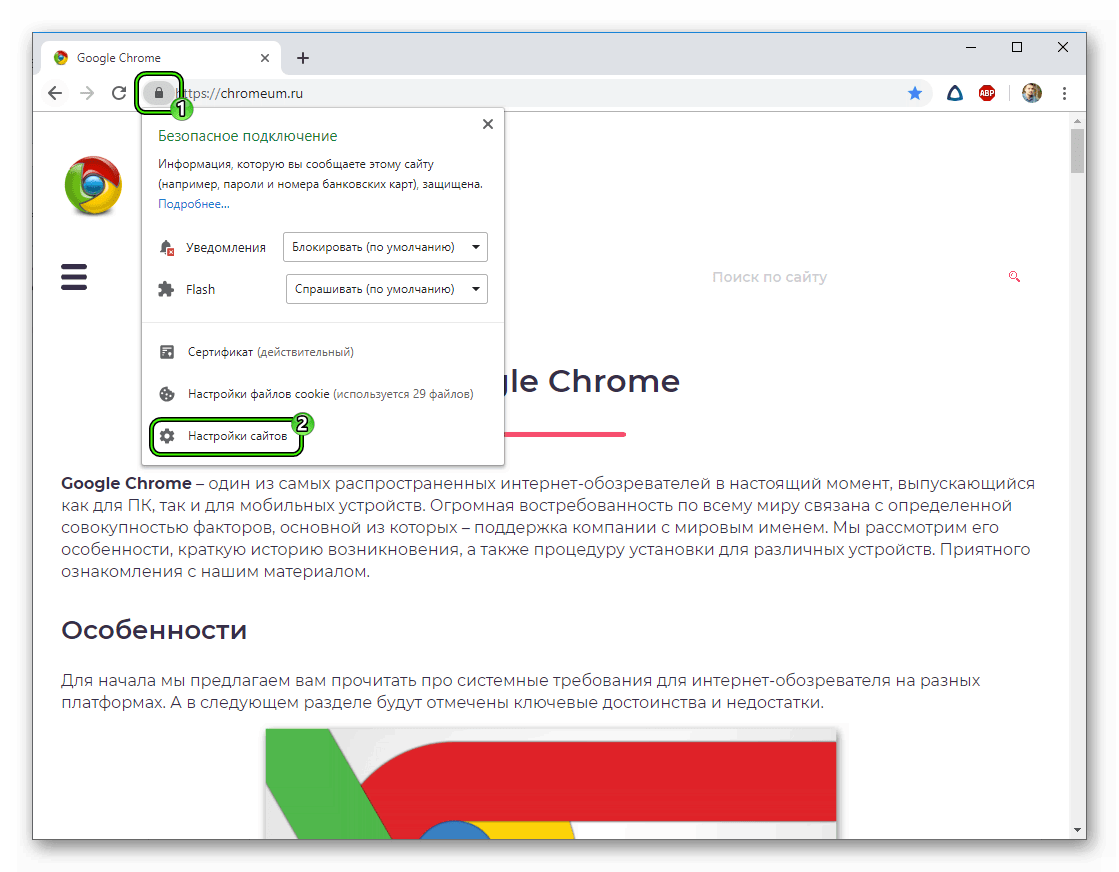
- Прокручиваем страницу до блока «Реклама», выбираем приемлемый вариант из предложенных.
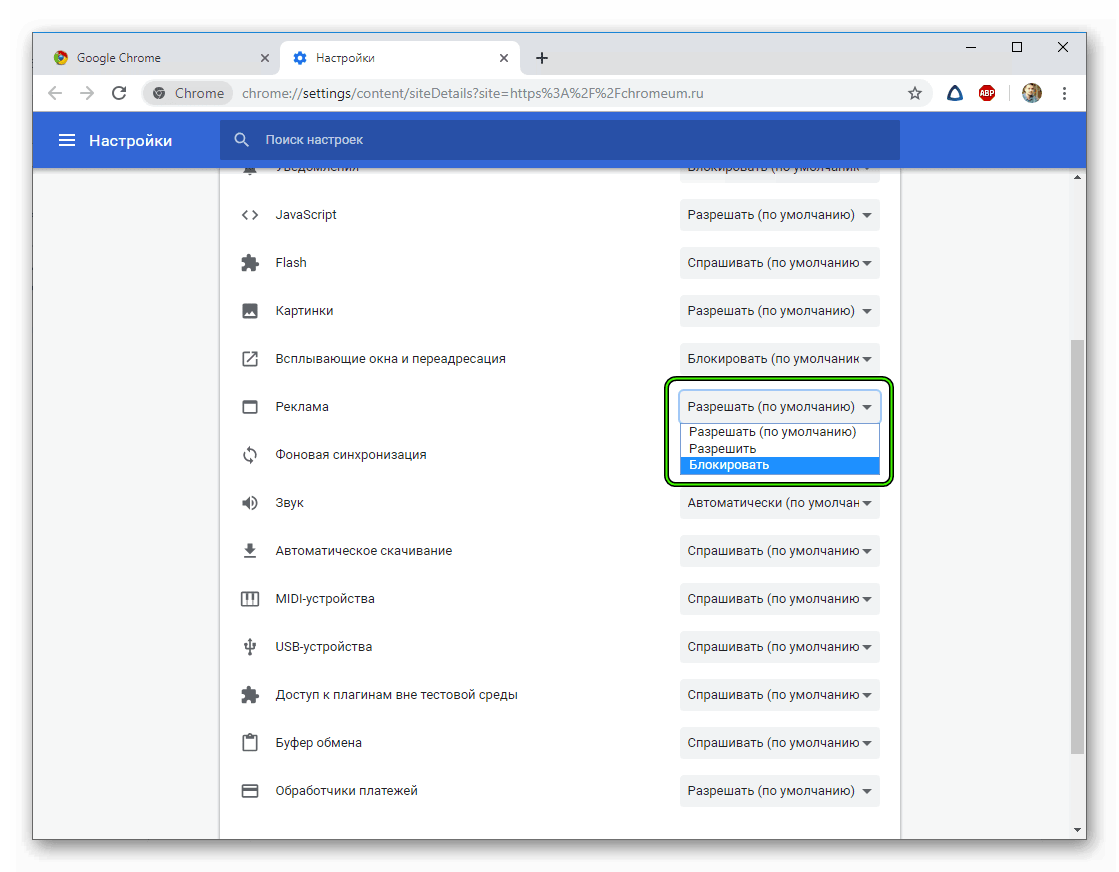
По умолчанию, сайты с сомнительной репутацией автоматически блокируются, но вирусы не спят и могут вносить свои изменения.




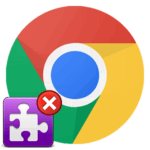
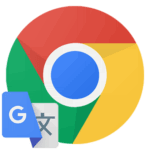

Спасибо.Всё получилось.Сам бы долго искал бы. ;););)